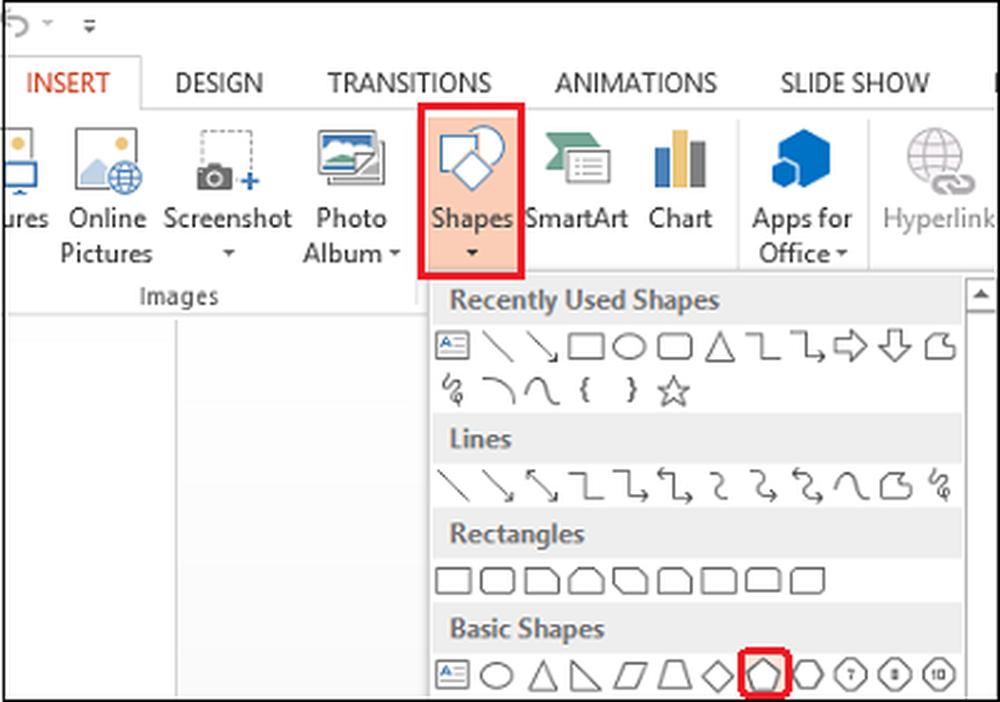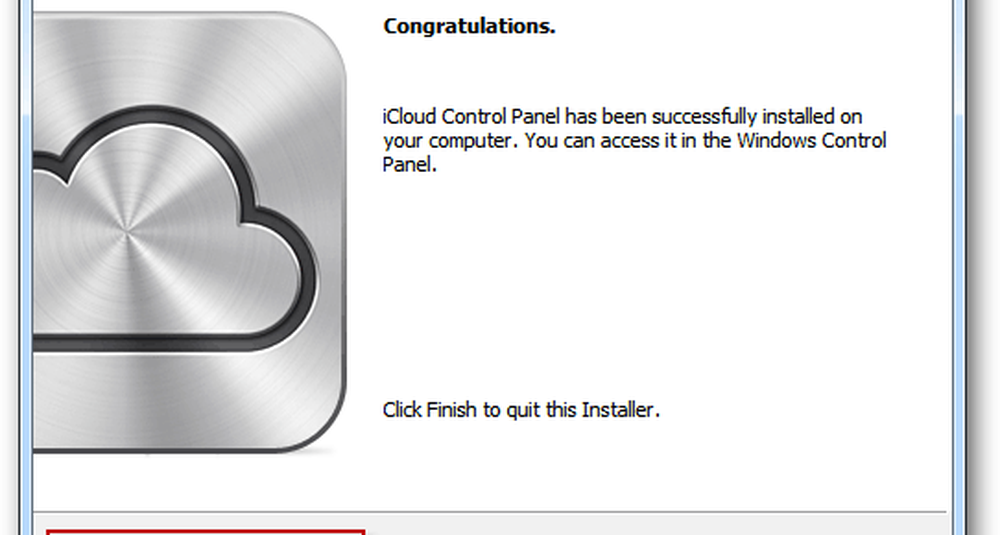Faire d'un iPhone ou d'un iPod Touch un clavier et une souris
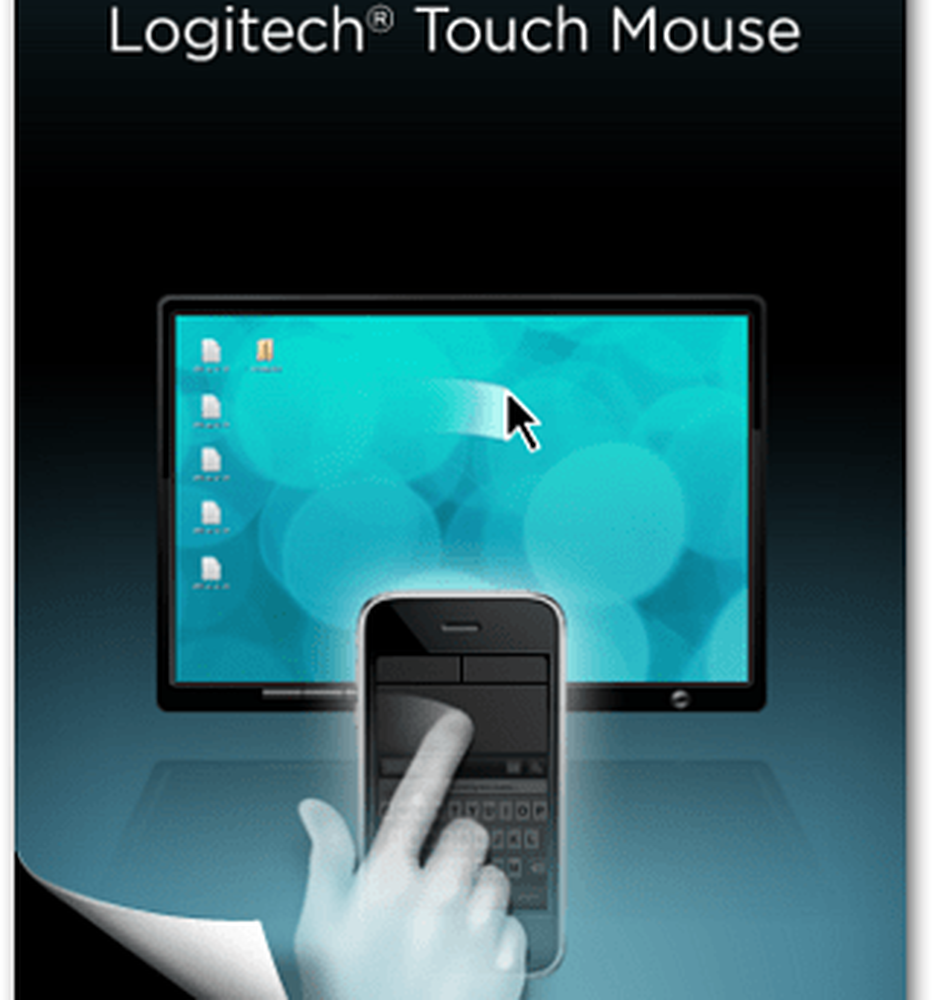
Pour que cette méthode fonctionne, vous devez disposer de votre ordinateur et d’iDevice sur le même réseau..
Rendez-vous d'abord sur le site Logitech pour télécharger le serveur Touch Mouse. Sélectionnez votre système d'exploitation. Ici, je vais utiliser mon système Windows 7 64 bits.

L'installation est directe après l'assistant. Vous avez terminé en trois clics de souris.

Une fois installé, le serveur Touch Mouse a une icône qui apparaît dans la barre d'état système..

Ensuite, sur votre iPhone ou iPod Touch, téléchargez l'application gratuite Touch Mouse à partir de l'iTunes App Store. Après le téléchargement, lancez Touch Mouse.

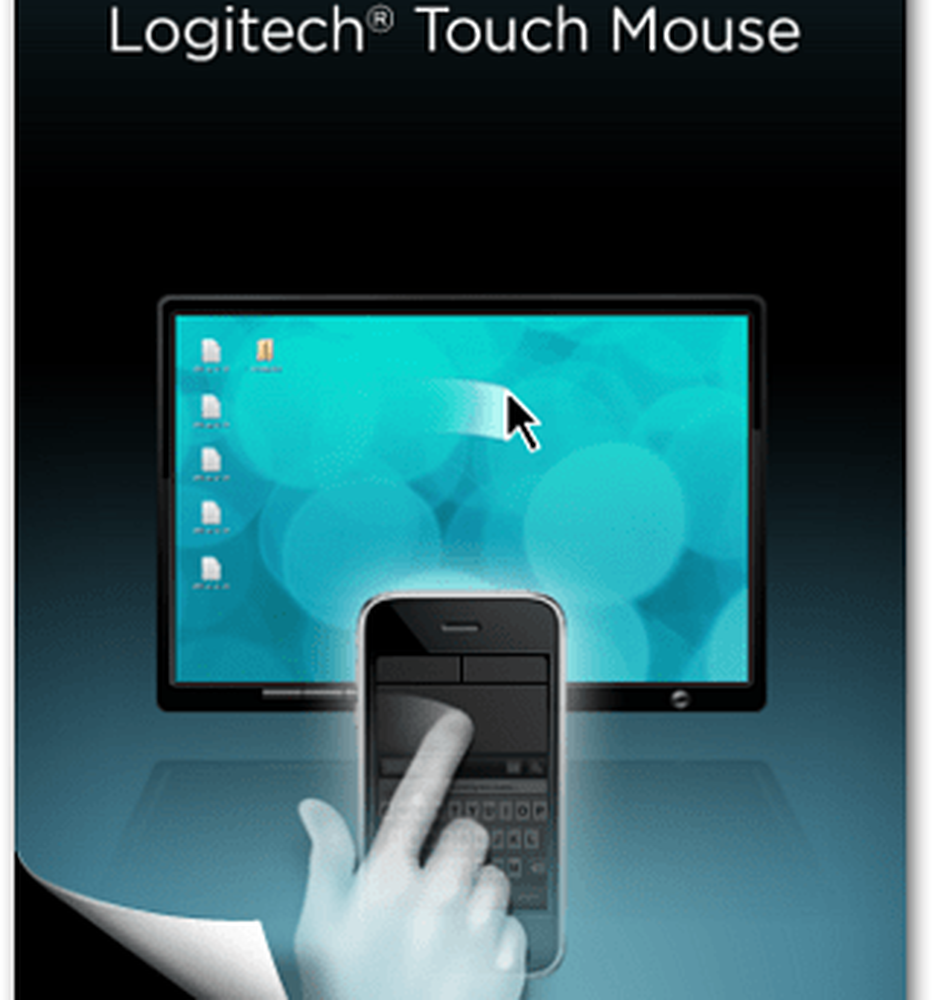
Votre système apparaît maintenant dans le menu. Appuyez dessus pour vous connecter au système avec Touch Mouse Server. Maintenant, vous pouvez utiliser votre iDevice comme une souris.


Appuyez sur l'icône du clavier pour commencer à taper sur votre PC depuis votre iDevice. Appuyez sur l’icône de déconnexion pour vous déconnecter de votre ordinateur.


Appuyez sur l'icône Paramètres pour régler le fonctionnement de Touch Mouse. Certains paramètres intéressants facilitent son utilisation. Les paramètres que je modifie le plus sont les options Suivi et Clic. Il y en a plusieurs à explorer. Essayez-les pour voir ce qui vous convient le mieux.


Si vous rencontrez des problèmes de connexion, affichez les paramètres du serveur sur votre ordinateur. Il ouvre une fenêtre qui montre l'adresse IP de votre ordinateur.

Sur votre iDevice, appuyez sur le champ sous Entrez l'adresse IP de votre ordinateur. Ensuite, entrez cette adresse IP affichée sur l'écran du Touch Mouse Server. Cliquez Terminé.


Si vous dactylographiez le pouce, vous pouvez également l’utiliser en mode paysage..

Il s’agit d’une configuration intéressante si vous souhaitez contrôler votre ordinateur tout en vous relaxant dans votre fauteuil de bureau. Ou si vous l'utilisez avec votre HTPC ou donnez des présentations PowerPoint.